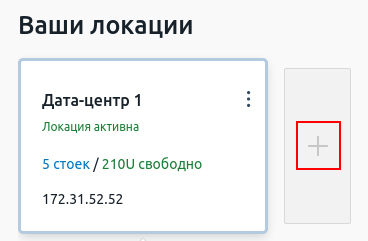Статья содержит инструкции по добавлению, настройке, изменению и удалению локации.
Управление локациями выполняется на главной странице платформы. Чтобы открыть главную страницу, нажмите на логотип DCImanager 6 в левом верхнем углу экрана.
Добавление локации
Перед добавлением локации убедитесь, что сервер для локации соответствует требованиям из статьи Локации. Общая информация.
Чтобы добавить локацию:
- Укажите данные локации:
- Название.
- IP-адрес сервера-локации и его SSH-порт. Вы можете выбрать для локации сервер с DCImanager 6.
- Настройки подключения:
- по паролю — укажите Пользователя и Пароль-root для доступа к серверу-локации;
- по SSH-ключу — нажмите кнопку Хочу использовать публичный SSH-ключ и добавьте содержимое поля Публичный SSH-ключ в файл ~/.ssh/authorized_keys на сервере-локации.
- Если в платформе установлен модуль "Учёт оборудования", выберите Склад учёта оборудования.
- Имя или номер первой стойки. DCImanager 6 автоматически назначит номера всем добавленным стойкам. Например, если вы введёте имя myrack_1 и укажете Количество 3, то DCImanager 6 создаст 3 стойки с именами myrack_1, myrack_2 и myrack_3.
- Количество стоек в локации и их Высоту в юнитах.
- Нажмите кнопку Добавить.
Настройка локации
После добавления локации её необходимо настроить:
- выбрать шаблоны, которые будут храниться на локации;
-
указать интерфейсы для HTTP и DHCP-сервера;
Использование нескольких DHCP-серверов может привести к ошибкам при выполнении операций. -
задать настройки сбора статистики NetFlow;
Если включить сбор статистики NetFlow:
- на сервере с платформой потребуется больше дискового пространства;
- может увеличиться нагрузка на сервер с платформой и сервер-локацию.
Перед включением сбора статистики NetFlow проверьте, что сетевое оборудование позволяет отправлять данные на указанные IP-адреса и порты.
- включить ведение журнала событий.
Порядок настройки зависит от версии платформы — Hosting или Infrastructure.
Чтобы настроить локацию:
- Нажмите кнопку Настроить локацию.
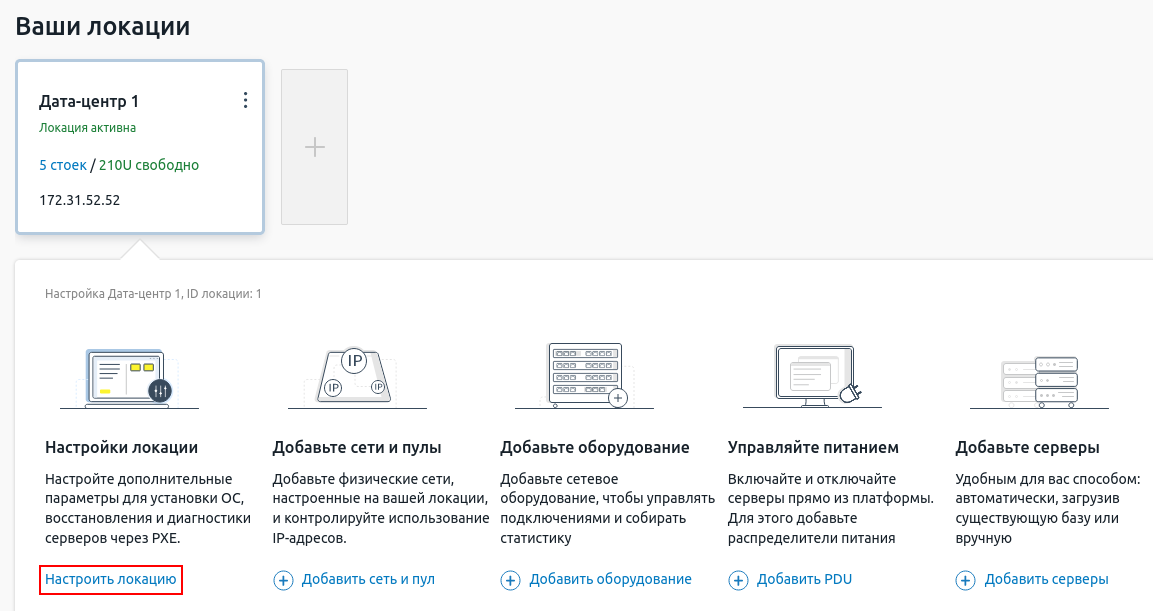
- Если на сервере установлена версия DCImanager 6 HostingЕсли на сервере установлена версия DCImanager 6 Infrastructure
-
Если вы планируете собирать статистику NetFlow на локации:
- Включите опцию Разрешить сбор статистики NetFlow на локации.
- Выберите IP-адреса локации для NetFlow — список IP-адресов локации, на которые сетевое оборудование отправляет статистику NetFlow/sFlow.
-
Укажите порты для сбора статистики:
- Порт NetFlow v5.
- Порт NetFlow v9/v10 (IPFIX).
- Порт sFlow.
- Чтобы статистика NetFlow отображалась в карточке сервера, включите опцию Использовать данные статистики NetFlow по умолчанию. Если опция отключена, то в карточке сервера будет отображаться статистика по сетевым подключениям, а статистика NetFlow будет доступна в системе мониторинга Grafana.
- Чтобы включить ведение журнала событий (Eventlog), активируйте опцию Разрешить передачу логов в Grafana для серверов с BMC: Redfish. Подробнее см. в статье Журнал событий (Eventlog).
- Нажмите кнопку Применить.
После того, как в блоке созданной локации появится статус Локация активна:
- Создайте физические сети и пулы.
- Добавьте на локацию оборудование.
Чтобы изменить заданные настройки, нажмите кнопку Все настройки в блоке Настройки локации.
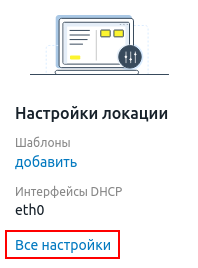
Изменение параметров локации
Раздел содержит инструкции по изменению основных параметров локации — названия, IP-адреса, настроек SSH.
Если вы заменили сервер локации или переустановили на нём ОС, выполните инструкции из статьи базы знаний.
Чтобы изменить основные параметры локации:
- В блоке созданной локации нажмите значок
 → Редактировать.
→ Редактировать.
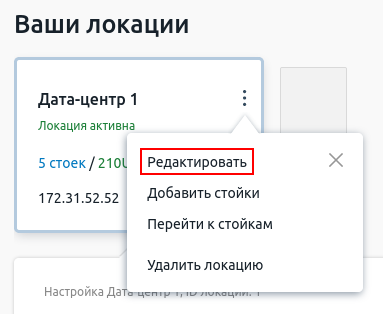
- Укажите новые настройки локации:
- Название.
- Адрес местонахождения.
- Если в платформе установлен модуль "Учёт оборудования", выберите Склад учёта оборудования.
- IP-адрес локации.
- SSH-порт.
- Настройки подключения:
- по паролю — укажите Пользователя и Пароль-root для доступа к серверу-локации;
- по SSH-ключу — нажмите кнопку Хочу использовать публичный SSH-ключ и добавьте содержимое поля Публичный SSH-ключ в файл ~/.ssh/authorized_keys на сервере-локации.
- Нажмите кнопку Сохранить.
Удаление локации
Чтобы удалить локацию:
- Удалите оборудование из стоек локации.
- В блоке созданной локации нажмите значок
 → Удалить локацию.
→ Удалить локацию.
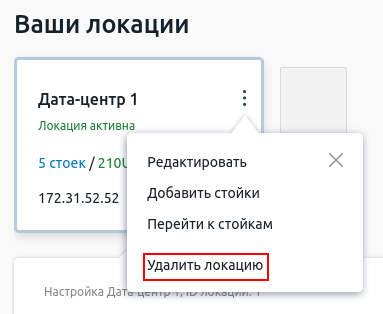
- Введите ID локации для подтверждения.
- Нажмите кнопку Удалить.
- Локации. Общая информация
- Принцип работы локаций
- Управление шаблонами
- Стойки
- Сбор статистики NetFlow
- Журнал событий (Eventlog)
Статьи из базы знаний:
- Как подготовить сервер локации?
- Если к локации нет доступа через пользователя root
- Если нужно переустановить ОС или заменить сервер-локацию
- Как открыть доступ к локации по SSH?
- Как включить DHCP Relay в локации?